Jak zamienić dowolne zdjęcie w akwarelę w Photoshopie
ludzie po prostu uwielbiają robić swoje ulubione zdjęcia i sprawiać, że wyglądają jak tradycyjne obrazy w kolorze wody. Jedynym zastrzeżeniem jest domyślny filtr akwarelowy w Photoshopie, który wygląda tak, jakby filtr został uderzony w zdjęcie. Obejrzałem kilka prawdziwych obrazów akwarelowych i sporo eksperymentowałem. Po jakimś czasie w „laboratorium” wyszedłem z eliksirem! Opracowałem przyjemny, łatwy sposób na uzyskanie efektu koloru wody, który z pewnością zachwyci. Teraz podzielę się tym z wami. Obejrzyj film, a następnie przeczytaj kroki i dodaj je do zakładek, aby wrócić do tego, kogo potrzebujesz, aby uzyskać magiczny efekt akwareli. Uwaga Spoiler, to jest zabawne i wciągające!
malowanie wodą ze zdjęcia w Photoshopie
zacznijmy od tego zdjęcia, które dostałem z Adobe stock.
znajdziesz go tutaj zdjęcie kobiety z parasolem | jak wykorzystać zdjęcia z Adobe stock w Photoshopie
► Zostań współpracownikiem Adobe Stock:
► 10 darmowych obrazów z Adobe Stock

Krok 1
Powiel warstwę tła (Ctrl/Cmd+J)

Krok 2: Zastosowanie podstawowego filtra akwarelowego
niech zastosuj podstawowy efekt. Filtruj>Filtrgaleria

Wybierz najlepszą kategorię, artystyczną.
kliknij akwarela
- szczegóły pędzla = 3
- intensywność cienia = 0
- Tekstura =1
kliknij OK

masz teraz podstawowy efekt koloru wody (jak widać w podglądzie powyżej). Jest o wiele więcej, co możemy zrobić, aby dodać realizmu z podstawowego filtra i to jest to, co odróżni Twoją pracę od reszty, chodźmy!
Krok 3: dodanie konturu
ponownie Powiel tło i przeciągnij je na górę stosu warstw. Nazwij to OL (zarys).

Wybierz filtr>stylizuj>Znajdź krawędzie (stare, ale dobre).
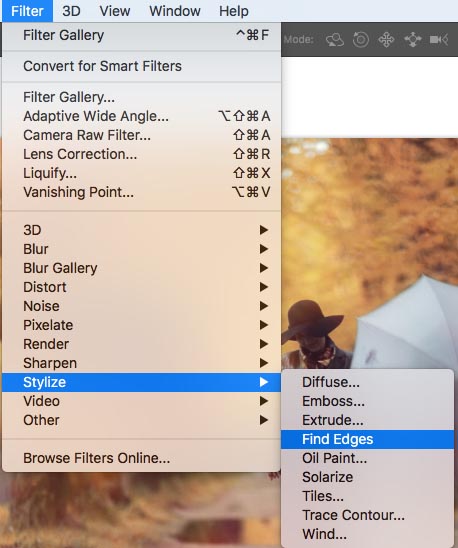
Teraz zobaczysz kolorowy kontur.

Krok 4.
niech będzie czarno-biały. Naciśnij Cmd/Ctrl+Shift+U (desaturate)

Krok 5
użyjmy trybów mieszania warstw, aby ukryć całą Biel i po prostu pokazać czerń, w panelu Warstwy zmień tryb z normalnego na mnożenie. (Zobacz więcej o trybach mieszania warstw tutaj)

i oto wynik.

Ukryj kontur na razie, kliknij oko po lewej stronie warstwy, aby ukryć tę warstwę.

Krok 6: dodanie efektu wodnistego koloru
ten krok zwiększy ogólny efekt malarski. Utwórz nową warstwę, klikając ikonę Nowa warstwa na dole panelu Warstwy.
Przenieś warstwę między warstwą kopiowania tła a warstwą OL, jak pokazano.

wybierz narzędzie kroplomierz
kliknij na ładny jasny żółty kolor z obrazu. To ustawi kolor pierwszego planu
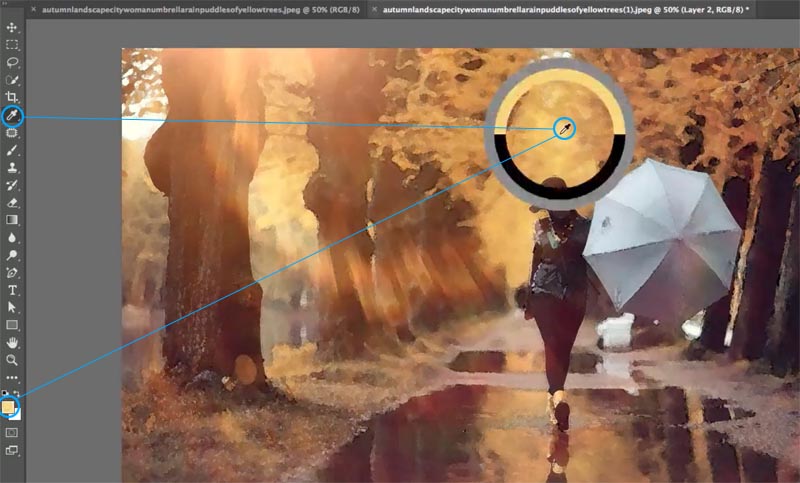
teraz chcemy ustawić tło na inny kolor na zdjęciu, który będzie uzupełniał żółty. Pozwala wybrać pomarańczowy brązowy, ale czekać!
chcemy ustawić kolor tła, więc przytrzymaj klawisz alt / option po kliknięciu, a kolor tła zostanie ustawiony.

Wybierz filtr > Render>chmury

mieszajmy nowe kolory do środka.
zmień tryb mieszania warstw na miękkie światło

widzisz ładny efekt, który zaczynamy uzyskać?

czasami nadal widać wzór chmur, więc złagodzmy ten efekt. Wybierz filtr >rozmycie>rozmycie Gaussa. Ustawiłem na około 8.

Krok 7.
włącz ponownie warstwę konturu (OL). Jeśli wydaje się zbyt ciemny, zmień tryb mieszania na ciemniejszy, tak jak zrobiłem to tutaj (opcjonalnie).

Krok 8. Sprawianie, że kolor wody wygląda na wysmarowany pędzlem
jest to najlepsza część samouczka i coś innego, czego nie znajdziesz nigdzie indziej (nie kochasz oryginalnych samouczków tutaj w PhotoshopCAFE)? Zamierzamy sprawić, by wyglądało to tak, jakby wszystko zostało starannie pomalowane pędzlami i gąbkami.
Odblokuj warstwę tła klikając na kłódkę. (Zamienia go w regularną warstwę).

Utwórz nową warstwę na dole stosu. (Wybierz dolną warstwę i przytrzymaj Cmd/Ctrl podczas klikania ikony nowej warstwy, spowoduje to utworzenie warstwy pod istniejącą warstwą)

wypełnij ją białym lub słabym kolorem. Będzie to nowy kolor płótna. (zobaczysz wkrótce).

Krok 9: Tworzenie pędzla
stwórzmy nowy dokument. Ustaw go na1920x1080 na białym tle.
Plik>Nowy
użyj starszego okna dialogowego

lub nowszego, nie ma znaczenia.

kliknij ok, aby utworzyć nowy dokument.
naciśnij klawisz D, aby zresetować próbki kolorów.
![]()
Wybierz filtr>Render>chmury

stwórzmy kształt naszego pędzla.
wybierz narzędzie zaznaczenia eliptyczne.

narysuj owal. Wskazówka: zacznij od środka i przytrzymaj klawisz Alt / Option podczas przeciągania, aby narysować od środka.

zmiękczmy krawędź zaznaczenia
Wybierz Wybierz>Modyfikuj zaznaczenie>pióro
ustaw go na ładną dużą liczbę, taką jak 100

teraz czas zrobić z niego Pędzel!
wybierz Edytuj>Zdefiniuj Preset pędzla
nazwij go akwarela soft, lub cokolwiek chcesz naprawdę.

gdy wypełnisz stronę białym i dotkniesz raz czarnym, tak powinien wyglądać pędzel.
Możesz teraz zamknąć ten nowy dokument, nie potrzebujemy go już, mamy nasz pędzel.

krok 10: Użyj pędzla, aby uzyskać niesamowite rezultaty!
w porządku, wracając do naszego obrazu w kolorze wody (dzięki Bogu, że musimy stworzyć ten pędzel tylko raz i zawsze będziemy go mieli na przyszłość).
Zaznacz wszystkie warstwy oprócz tła: Kliknij górną warstwę, przytrzymaj shift i kliknij warstwę 0, wszystkie warstwy między są teraz zaznaczone tak, jak pokazano.

umieśćmy wszystkie warstwy w grupie warstw. Naciśnij klawisz G, a zobaczysz, że wszystkie są ładnie schowane w folderze.

chcemy dodać maskę warstwy, ale maskę, która ukryje wszystkie warstwy. Przytrzymaj Alt / Option, klikając ikonę Nowa Maska Warstwy, a zobaczysz, że została utworzona czarna maska. To wszystko ukrywa. Dowiedz się więcej o maskach warstw tutaj.

Wybierz klawisz B, aby wybrać narzędzie Pędzel. Nasz pędzel chmurowy powinien być nadal wybrany. (Jeśli nie, wybierz go z panelu Pędzle).
na górze Usuń krycie do 30%. Chcemy stopniowo malować i budować efekt.
![]()
wybierz biały jako kolor pierwszego planu
![]()
Dab raz na płótnie za pomocą pędzla (wybrana Maska warstwy). Widać, że wygląda to tak, jakbyśmy lekko malowali na stronie prawdziwymi pędzlami i gąbkami.

dbaj o efekt, utrzymuj go jaśniejszym na brzegach. Możesz użyć, aby pędzel był większy lub mniejszy.

i oto wynik. Nieźle, co? Nie zapomnij obejrzeć filmu na górze, aby przejść i uzyskać kilka dodatkowych wskazówek.

oto kolejny przykład z innego zdjęcia.

bardzo chciałbym zobaczyć, co zrobisz z tym efektem. Facebook Instagram, Twitter lub tag me @photoshopCAFE.
Jeśli podoba Ci się ten tutorial, powiedz wszystkim znajomym o PhotoshopCAFE i udostępnij ten tutorial w mediach społecznościowych!
dzięki za oglądanie i do następnego wtorku!
miło cię widzieć w kawiarni
sprawdź wszystkie inne darmowe tutoriale / Dołącz do naszej listy mailingowej po Darmowe Tutki i gadżety
Colin
-
doskonały samouczek foto do akwareli.
-
Colin świetny tutorial!!! Uwielbiam nowe dodane kroki do niego. Genialnie sprytnie.
Hej, Colin może pokażesz nam jakiś film instruktażowy? Jak zmiana rozmiaru dla różnych formatów i Ostateczne renderowanie. Dzięki -
Colin jest to świetny poradnik. Nie mogę się doczekać, żeby spróbować. Robię zdjęcia prawie wszystkiego. Mój aparat to Panasonic Lumix, DMC-FZ 1000. Dołączyłem do kawiarni jakiś miesiąc temu. Tak się cieszę. Tak wiele się cieszyłam i nauczyłam.
dziękuję!!-
dzięki za miłe słowa, Cieszę się, że jesteś tu w kawiarni!
-
-
dzięki za kolejny wspaniały tutorial! Fotografuję przyrodę profesjonalnie i dla Zabawy fotografuję i maluję kowbojów / Indian, a także licealistów. Do zdjęć używam sprzętu firmy Canon. Używam Corel Painter i tabletu Wacom do malowania.
-
zdecydowanie podoba się tutorial. Używam Canon 5D (oryginalny) myśląc o zakupie Canon 7D Mark II.
-
dzięki za świetny tutorial. Kiedy próbowałem, Galeria filtrów była wyszarzona. Odkryłem, że mój aparat (Nikon D750) robi zdjęcia w 16 bitach/kanał. Po zmianie NA 8 bitów / kanał Galeria filtrów stała się aktywna. Może warto wspomnieć o tym użytkownikom.
-
dzięki za poruszenie tej kwestii!
-
-
podobała mi się Twoja prezentacja barwników wodnych. Nie mam CC w ogóle utknąłem z Photoshopem 7 jak dla mnie @ 80 + lat to jest zadowalające. Czytam każdą rzecz, którą wysyłasz przez
-
uwielbiam ten tutorial – posiadam WACOM, ale niestety nigdy nie nauczyłem się go używać, więc nie używałem go od kilku lat. Westchnij !
-
no, kurde. Nie przeszedłem przez filtr>Galeria filtrów, ponieważ moja Galeria filtrów jest wyszarzona.
-
upewnij się, że jesteś w 8-bitowym a nie 16-bitowym
-
-
jeszcze raz dzięki za genialny tutorial z poradami akwarelowymi.
pytałeś o Tablet Wacom. Mam jeden dla mojego Maca, a mój stary jest nadal używany przez mojego męża, który nadal jest w systemie Windows XP, ciesząc się edycją zdjęć. Używam głównie tabletu Wacom (Intuos)do rysowania nowych zdjęć do moich książek i innych. Uwielbiam moje pióro Wacom i Intuos. Nadal mam wszystkie stalówki nietknięte. Pierwszy Tablet Wacom kupiłem w 2009 roku, a drugi, gdy kupiłem iretina Mac w 2015 roku. Uwielbiam twoje tutoriale i używaj wskazówek przez cały czas. Dzięki wielkie. Marie 🙂 -
Hej Colin,
doskonały Tutorial! Nigdy bym nie pomyślał, aby użyć czarnego konturu … bardzo sprytne! Używam Canona 7DMII i głównie fotografuję krajobraz, architekturę i dzikie życie. Używam tabletu wacom. Miałem Intuos 4, ale po obejrzeniu tutorialu na nowy Intuos Pro kupiłem go. Kocham to!
jeszcze raz dziękuję za wszystkie wspaniałe tutoriale i czas, aby je zrobić!
Dennis -
cześć, bardzo dobry tutorial, nie mogę się doczekać powrotu do domu i spróbować, a przy okazji mam Tablet Wacom.
-
cześć Colin,
naprawdę uwielbiam ten poradnik. I bookmarked ten samouczek na moich zakładkach internetowych. W tej chwili używam aparatu w telefonie LG. Mam kilka zdjęć wykonanych różnymi aparatami, zarówno cyfrowymi, jak i filmowymi. Dziękuję za ten poradnik, a ja już subskrybentem, który jak skończyłem z tym poradnikiem. -
doskonały tutorial, strzelać co wygląda dobrze, więcej wolnego lance
Nikon D610
utrzymać inspirujące tutoriale -
śledzę Cię od lat, a ty nigdy nie przestajesz zadziwiać. Dziękuję za podzielenie się. Fotografuję z kilku aparatów, ale moje najlepsze zdjęcia są z Nikon D800E. używam tabletu Wacom cały czas. Zawsze staram się stworzyć coś innego, ale moim głównym zainteresowaniem jest Natura i kwiatowe nadruki.
-
doskonały poradnik. Cieszą się i uczą się od nich wszystkich.
dzięki. -
ładny tutorial – zamierzam spróbować na jednym z moich jesiennych kolorowych obrazów. Głównie biorę krajobrazy z Canonem T3i i posiadam małego Wacoma, ale nie udało mi się go opanować, więc rzadko próbuję go używać.
Colin E -
bardzo ciekawy poradnik Colina. Spróbuje tego na pewno.
głównie robię zdjęcia krajobrazowe moim Nixonem D5500 i przerabiam je tabletem Waco. Bardzo podoba mi się wyczucie i dokładność pióra w porównaniu do myszy. Zdrowie. -
świetny poradnik. Użyłem tego, by uratować coś ciekawego ze zdjęcia, które było lekko nieostre. Głównie strzelać krajobrazy i sceny przybrzeżne. Canon 5DSR
-
świetny tutorial! Sama grałam akwarelą, ale twoje techniki przenoszą akwarelę na zupełnie nowy poziom. Używam Nikona D500 i lubię fotografować krajobraz, ale głównie fotografuję portrety, zdjęcia z głowy, wydarzenia i nieruchomości, ponieważ tam są pieniądze.
-
Hi Collin,
jestem zadowolony z tego tutoriala i chcę go odtworzyć na własnym obrazku do dnia dzisiejszego -
Super tutorial! Fotografuję krajobrazy, makro i nie lub wolno poruszające się obiekty. Fuji X-t1 (do aktualizacji wkrótce, myśląc o przejściu na Sony)
-
Collin, co za świetny tutorial! Wiele się tu nauczyłam. Generalnie fotografuję krajobraz, ale uwielbiam botaniczne makro. Aparaty, których używam to Canon 5D Mark III oraz Fujifilm XT-2, który teraz staje się moim ulubionym aparatem. Jeszcze raz dziękuję za te wspaniałe lekcje.
-
niesamowite. Wspaniale jest mieć te samouczki w filmie, zwłaszcza ze wszystkimi krokami kończenia lekcji. Świetna robota i naprawdę wygląda jak płynna woda. Dzięki, doceniam to.
-
Dziękuję bardzo, Colin. Jesteś doskonałym nauczycielem! Spróbuję tego efektu w tej chwili. Fotografuję Olympusem OMD EM-5, głównie pejzażami i fotografią uliczną. Nie mam Wacoma.
-
za każdym razem, gdy myślę, że jestem coraz mądrzejszy w Photoshopie i podążam za jednym z Twoich tutoriali, zdaję sobie sprawę, że „wciąż jestem wielkim żółtodziobem”! To zdumiewające, jak wnikliwe są Twoje samouczki i wskazówki. Stawiasz wyzwania dla początkujących edytorów obrazów.
p. s. fotografuję Nikon F6 filmem Fujichrome Provia 100f i skanuję wybrane slajdy na skanerze Nikon Super Coolscan 5000. Uwielbiam mieć slajdy i nie mieć gazzillion cyfrowych zdjęć do przebrnięcia lub wrzucić po każdej sesji zdjęciowej. Wielkie dzięki za hojność w tworzeniu tych samouczków i dzielenie się nimi z przypuszczam miliony fanów teraz!-
serdecznie zapraszamy!
-
-
świetny poradnik. Lubię eksplorować efekty PS, które łączą media wizualne, więc byłem podekscytowany widząc ten w twojej torbie sztuczek. Obecnie fotografuję lustrzanką Pentax K1. Od pejzaży ulicznych, przez krajobrazy, aż po kompozycje, ale skupiam się teraz na Botanicznym makro, doskonaląc swoje umiejętności studyjne. Nie przestawaj!
-
Hej Colin, świetny Tutorial jak zwykle! Uwielbiam twoje rzeczy, prawie zawsze łatwo jest je wypełnić. Dziękuję!
strzelam do Nikona; D3, D750 & używam Wacom Cintiq 22HD (uwielbiam to!) -
Hey Colin, Love the Tutorial! Jak zwykle bardzo łatwo było zrozumieć &. Uwielbiam twoje rzeczy!
fotografuję Nikona D3 & D750 oraz używam Wacom Cintiq HD22 (uwielbiam to!) -
uwielbiam ten film
-
Hej Colin,
mój wnuk robi zdjęcia, aby pomóc mu w opłaceniu studiów. Pewnego dnia zapytał mnie, Czy wiem, gdzie może wypożyczyć maszynę do palenia, ponieważ miał klienta, który chciał być fotografowany w chmurze dymu (nie mogę zrozumieć, dlaczego).
użyłem twojego samouczka do malowania akwarelami, aby pokazać mu, jak zrobić pędzel w chmurze, aby stworzyć efekt dymu, który działał dla niego i jego klienta.
to sprowadza mnie do tego związanego pytania: czy znasz technikę tworzenia realistycznego efektu dymu lub mgły?
oby tak dalej!
dzięki,
Clyde S-
tak, używam pędzla chmury i uzyskuję bardzo realistyczne wyniki
-
-
wykonuję twoje kroki w programie Photoshop Elements 18 i utknąłem podczas tworzenia nowego dokumentu. Po narysowaniu efektu eliptycznego wszystkie moje warstwy znikają. Pomóc?
-
elementy są inne, niestety nie używam ich więc nie wiem.
-
-
cześć Colin, bardzo podobał mi się tutorial i kocham cię również na YouTube, ale nie mogę zrobić ostatniej części tego efektu. Zrobiłem pędzel i działa na innych plikach. Trzymałem ALT i zrobiłem maskę w kolorze czarnym, wybrałem pędzel i jest biały z 30% i nic się nie dzieje. Próbowałem 100% krycia i nadal nic się nie dzieje. Nie mogę znaleźć niczego, co zrobiłem źle po kilkukrotnym przejrzeniu wszystkich instrukcji. Jakieś pomysły, dlaczego nie mogę uzyskać efektu dab? Wybrałem zamaskowanego. Dzięki Julie
-
bardzo dziękuję za ten tutorial..
-
świetnie ci poszło. L over It.
Czy mógłbyś mi pomóc stworzyć około 10 zdjęć z różnymi obrazami, ale wszystkie w podobnym leczeniu? Jeśli możesz, daj mi znać, jak chcesz naładować.
dziękuję-
cześć, nie biorę teraz żadnych nowych prowizji, może ktoś inny w kawiarni może?
-
-
Super – natknąłem się na to, szukając akcji akwarelowej, ale z recenzji wynika, że działania działają tylko wtedy, gdy Photoshop jest skonfigurowany dokładnie tak, jak jest to wymagane. Ta procedura może działać z dowolną wersją, jest dobrze wyjaśniona, nauczyła mnie kilku przydatnych rzeczy o Photoshopie i może być łatwo zróżnicowana.
-
naprawdę doskonały tutorial pisemny i lubię mieć zarówno samouczki pisemne, jak i wideo. Używam Canon Eos 500D i Iphone 6s
-
dziękuję! obejrzałem film, a następnie po wyjaśnieniach krok po kroku i wszystko działało genialnie….Jestem bardzo zadowolony z siebie
-
wszystko wyglądało dobrze do momentu odblokowania warstwy tła, warstwa pozostaje częściowo zablokowana i nie pozwoli na nową warstwę pod nią, ahhh!!! jakieś wskazówki byłyby świetne (tylko czkawka?)
-
opcja Kliknij na kłódkę, aby odblokować warstwę
-
-
utknąłem na części rozmycia Gaussa z czwartą warstwą. Otrzymuję komunikat „nie można wykonać polecenia rozmycia Gaussa, ponieważ nie wybrano pikseli”. Czy robię coś nie tak?
-
udało mi się rozwiązać problem z rozmyciem Gaussa, ale teraz, gdy próbuję zrobić część dabbing z pędzlem na warstwie czarnej maski, nic się nie dzieje. Wybrałem białego.
-
świetny poradnik, znalazłem niektóre z nich bardzo trudne do naśladowania, ale ten był dość prosty i efekt końcowy wyglądał świetnie
-
dzięki za to! Mam Nikona D500 i chciałbym zamienić niektóre z moich zdjęć z afrykańskiej przyrody w akwarele. Czy masz jakieś wskazówki dotyczące profesjonalnego drukowania zdjęć?
-
Dziękuję bardzo! Wreszcie samouczek bez działań (nigdy nie działają dla mnie bez względu na to, czy robię).